Come aggiungere e rimuovere manualmente gli allenamenti su Apple Watch
Varie / / August 03, 2022
Il orologio Apple è un fantastico macchinario che raggruppa diverse funzioni intelligenti e racchiude funzioni eleganti come il rilevamento automatico dell'allenamento, le calorie spese e l'analisi del sonno, tra le altre. Finché indossi l'orologio, l'Apple Watch registrerà tutte le tue attività e motivarti a chiudere i tuoi anelli per il giorno. Tuttavia, se ti dimentichi di indossarlo in alcuni giorni, non registra le tue attività, il che significa interrompere la serie giornaliera e perdere i premi.

Per fortuna, c'è un modo semplice per aggiungere e rimuovere manualmente gli allenamenti su Apple Watch. È semplice e viene eseguito abbastanza rapidamente. Tutto quello che devi fare è ricordare il numero di calorie consumate e il tempo, e questo è tutto. Inoltre, avrai bisogno del tuo iPhone per accedere all'app Salute.
Ora che è stato risolto, ti mostreremo come aggiungere e rimuovere manualmente gli allenamenti dall'Apple Watch.
Iniziamo. Ma prima, dai un'occhiata a questi fantastici post relativi agli orologi Apple,
- Migliora la durata della batteria su Apple Watch con questi suggerimenti
- Dai un'occhiata al migliori dock e supporti di ricarica per Apple Watch
Come aggiungere manualmente gli allenamenti all'Apple Watch
L'Apple Watch ti dà un'idea delle tue attività quando tocchi i Move Rings. Tuttavia, troverai maggiori dettagli nell'app Salute.
Passo 1: apri l'app Salute e tocca la piccola opzione Sfoglia nell'angolo in basso a destra.

Questo dovrebbe mostrarti tutte le categorie.
Passo 2: Quindi, tocca Attività per vedere tutte le tue attività quotidiane come Passi, Minuti di esercizio, Ore di riposo, ecc.

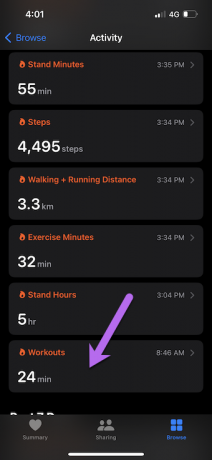
Scorri fino alla fine e tocca Allenamenti.
Passaggio 3: Vedrai l'opzione per Aggiungi dati nell'angolo in alto a sinistra dello schermo.

Quindi, seleziona il Tipo di attività dal menu.
L'elenco è piuttosto esaustivo proprio come quello sul tuo Apple Watch e include opzioni come Snowboard, Walking e Yoga, tra le altre.

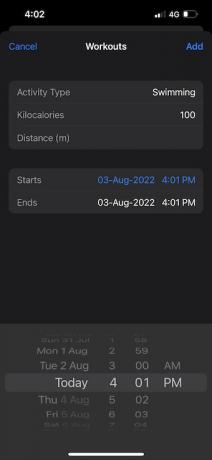
Passaggio 4: Dopo aver aggiunto tutti i dettagli rilevanti come tempo, kilocalorie, ecc., premi il pulsante Fine per salvare il tuo allenamento.
L'app Salute e il tuo Apple Watch mostreranno i dati aggiornati in pochi minuti. Ad esempio, quando abbiamo aggiunto manualmente Nuoto all'elenco e potremmo vedere l'attività e i minuti di allenamento in Attività.

Tuttavia, se dopo alcuni minuti non vedi gli allenamenti che hai aggiunto manualmente nell'elenco, riavvia l'app Salute.
Come rimuovere manualmente gli allenamenti da Apple Watch
Aggiunto un allenamento per errore? Non preoccuparti, perché è facile rimuoverlo. Ma in alcuni casi, potrebbe essere necessario rimuovere sia i minuti di esercizio che l'allenamento dall'elenco. Per fortuna, è un processo facile e non dovrebbe richiedere molto tempo.
Passo 1: apri l'app Salute e tocca la scheda Attività. Quindi, scorri verso il basso fino a visualizzare Allenamenti. Tocca per selezionarlo.


Passo 2: Scorri verso il basso nella schermata Allenamenti e seleziona Mostra tutti i dati dall'elenco.

Vedrai tutti i dati degli allenamenti recenti registrati manualmente e automaticamente. Quindi, premi il pulsante Modifica e tocca il pulsante rosso "-" accanto alla voce dell'allenamento che desideri rimuovere.


Quindi, seleziona Elimina allenamento e dati. E questo dovrebbe occuparsi di rimuovere i minuti di esercizio e il tipo di allenamento dall'elenco.
Ma se vedi ancora i minuti di esercizio nell'elenco, dovrai rimuoverli manualmente.
Ecco come eliminare i minuti di allenamento dall'app Watch:
Passo 1: raggiungi la scheda Riepilogo seguendo i passaggi precedenti. Quindi, tocca Minuti di allenamento dalla scheda Attività e scorri verso il basso fino a visualizzare l'opzione per Mostra tutti i dati.


Passo 2: Tocca Modifica e premi il pulsante Elimina.


Quindi, tocca Fine per salvare le tue impostazioni e rimuovere i minuti di allenamento dai tuoi record.
Potrebbe essere necessario riavviare l'app per visualizzare i dati aggiornati.
Nota: l'app Salute aggiunge i minuti di allenamento cumulativi. Ciò significa che non separa i minuti secondo gli allenamenti. Quindi, se rimuovi la voce più recente da questo elenco, perderai tutti i minuti di allenamento della giornata.
Imposta promemoria di allenamento
L'impostazione dei promemoria degli allenamenti è il modo migliore per registrare gli allenamenti sul tuo Apple Watch. Il tuo orologio manterrà una scheda dei tuoi piani di allenamento e aggiungerà gli allenamenti pertinenti anche quando te ne dimentichi.
Per verificare se i promemoria automatici sono attivi, apri Impostazioni sul tuo Apple Watch e scorri verso il basso fino a visualizzare Allenamento.


Ora, tutto ciò che devi fare è attivare l'interruttore per Avvia promemoria allenamento e Promemoria fine allenamento.


Quest'ultimo entra in scena quando dimentichi di interrompere un allenamento. Se ciò accade, l'orologio ti chiederà di premere il pulsante Stop.
Tuttavia, quella che trovo abbastanza utile è l'opzione Pausa automatica. Ciò è particolarmente importante se non vuoi che il tuo orologio registri quando non ti alleni attivamente. Quindi, se stai facendo una pausa per un minuto durante la corsa, questa impostazione se ne occuperà.

Per fare ciò, attiva l'interruttore per la pausa automatica sull'orologio, come mostrato di seguito. La parte migliore è che l'Apple Watch inizia a tracciare automaticamente quando riprendi.
In forma come un violino
In questo modo potevi evitare di chiudere i tuoi anelli di attività giornalieri e non perdere i premi giornalieri e mensili. Allora, quanti premi hai raccolto finora?
Ultimo aggiornamento il 03 agosto 2022
L'articolo sopra può contenere link di affiliazione che aiutano a supportare Guiding Tech. Tuttavia, non pregiudica la nostra integrità editoriale. Il contenuto rimane imparziale e autentico.



